Manual de uso de Keynote para iPad
- Te damos la bienvenida
- Novedades
-
- Introducción a Keynote
- Introducción a las imágenes, gráficas y otros objetos
- Crear una presentación
- Elegir cómo navegar por tu presentación
- Abrir una presentación
- Guardar una presentación y darle un nombre
- Buscar una presentación
- Imprimir una presentación
- Personalizar la barra de herramientas
- Copiar texto y objetos entre apps
- Gestos básicos de la pantalla táctil
- Usar Apple Pencil con Keynote
- Crear una presentación usando VoiceOver
-
- Agregar o eliminar diapositivas
- Agregar y ver notas del presentador
- Cambiar el tamaño de la diapositiva
- Cambiar el fondo de una diapositiva
- Agregar un borde alrededor de una diapositiva
- Mostrar u ocultar los marcadores de posición del texto
- Mostrar u ocultar números de diapositiva
- Aplicar una disposición de diapositiva
- Agregar y editar disposiciones de diapositivas
- Cambiar una plantilla
-
- Cambiar la transparencia de los objetos
- Rellenar figuras y cuadros de texto con color o una imagen
- Agregar un borde a un objeto
- Agregar una leyenda o un título
- Agregar un reflejo o una sombra
- Usar estilos de objeto
- Redimensionar, girar y voltear objetos
- Agregar objetos enlazados para que tu presentación sea interactiva
-
- Enviar una presentación
- Introducción a la colaboración
- Invitar a otras personas a colaborar
- Colaborar en una presentación compartida
- Ver la actividad más reciente en una presentación compartida
- Cambiar la configuración de una presentación compartida
- Dejar de compartir una presentación
- Compartir carpetas y la colaboración
- Usar Box para colaborar
- Crear un GIF animado
- Publicar tu presentación en un blog
- Copyright
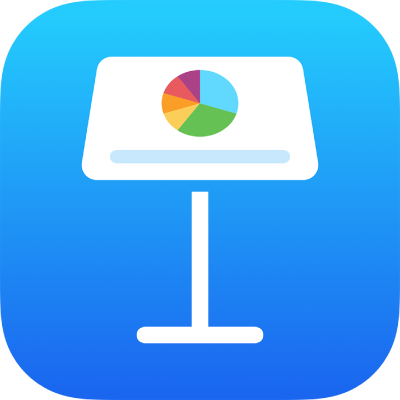
Redimensionar filas y columnas en Keynote en el iPad
Puedes modificar el ancho de las columnas seleccionadas y la altura de las filas seleccionadas en una tabla, o bien cambiar el tamaño de todas las filas y columnas a la vez.
Nota: no es posible cambiar el ancho o la altura de las celdas sueltas.
Redimensionar filas y columnas
Ve a la app Keynote
 en tu iPad.
en tu iPad.Abre una presentación con una tabla y toca la tabla.
Realiza una de las siguientes operaciones:
Redimensionar una fila o columna: toca el número o la letra correspondiente a la fila o columna que quieres y luego arrastra
 para redimensionarla.
para redimensionarla.Redimensionar todas las filas o columnas: toca
 en la esquina superior izquierda de la tabla y luego arrastra el punto azul en el extremo inferior de la tabla para redimensionar las filas, arrastra el punto del extremo derecho de la tabla para redimensionar las columnas, o bien arrastra el punto que está en la esquina inferior derecha para redimensionar ambas.
en la esquina superior izquierda de la tabla y luego arrastra el punto azul en el extremo inferior de la tabla para redimensionar las filas, arrastra el punto del extremo derecho de la tabla para redimensionar las columnas, o bien arrastra el punto que está en la esquina inferior derecha para redimensionar ambas.
Nota: si el contenido de las celdas no cabe después de redimensionar una fila o una columna, toca la tabla, toca el número de la fila o la letra de la columna y elige Ajustar.